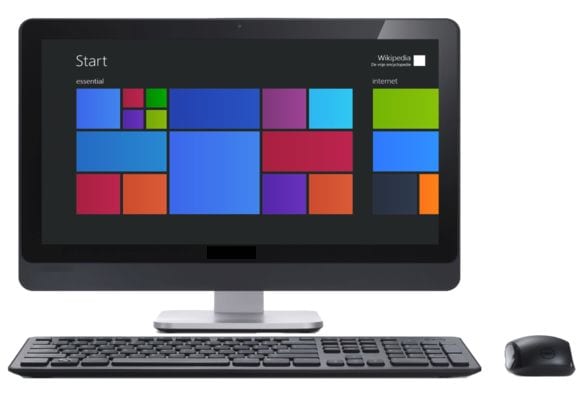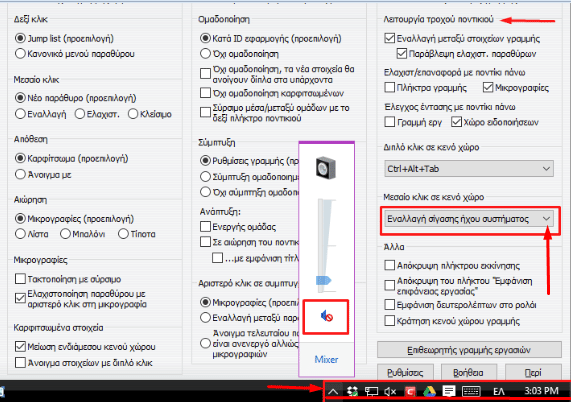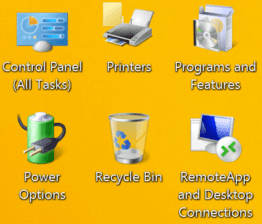Τα Windows έρχονται με μια σειρά από προαιρετικές λειτουργίες που βελτιώνουν την εμφάνιση του λειτουργικού μας συστήματος. Ωστόσο, πολλές από αυτές τις λειτουργίες τις αγνοούμε είτε γιατί είναι απενεργοποιημένες, είτε καλά κρυμμένες. Στον οδηγό θα δούμε τα καλύτερα δωρεάν εργαλεία για να προσαρμόσουμε την εμφάνιση Windows στα μέτρα μας.
Προτάσεις συνεργασίας
Τα νέα άρθρα του PCsteps
Γίνε VIP μέλος στο PCSteps
Πριν ξεκινήσουμε: Σημείο επαναφοράς
Η μετάφραση του όρου tweaking μας παραπέμπει σε “μικρο-αλλαγές”. Όμως οι αλλαγές που μπορούμε να κάνουμε, μόνο μικρές δεν είναι.
Πριν ξεκινήσουμε, καλό θα είναι να δημιουργήσουμε ένα σημείο επαναφοράς. Έτσι, μπορούμε να επαναφέρουμε τον υπολογιστή ακριβώς στην κατάσταση που βρισκόταν, αν κάτι πάει στραβά.
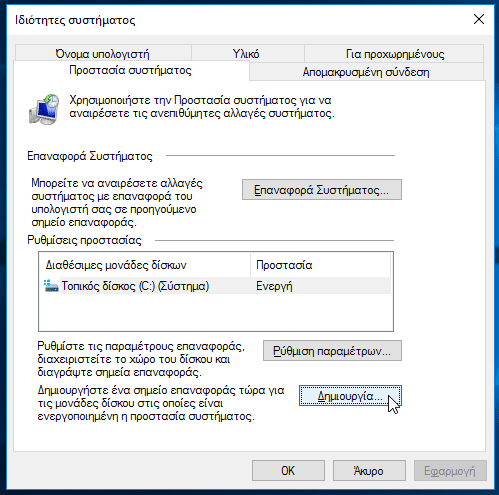
Αν θέλουμε ακόμα μεγαλύτερη ασφάλεια, μπορούμε να κρατήσουμε ένα αντίγραφο ασφαλείας των Windows με μια ειδική εφαρμογή, όπως το Aomei Backupper, EaseUS Todo Backup, ή Macrium Reflect.
Αλλαγή χρωμάτων στην εμφάνιση Windows με το Winaero Tweaker
Ένα άλλον “αέρα” στην εμφάνιση Windows έρχεται να δώσει το Winaero Tweaker. Είχαμε κάνει μια μικρή αναφορά για το συγκεκριμένο πρόγραμμα στον οδηγό Ειδικές Συντομεύσεις στα Windows Και Αλλαγή Εικονιδίων, και σε αυτό τον οδηγό θα επεκταθούμε περαιτέρω.
Διαβάστε την παρουσίαση του WinAero στο dwrean.net.
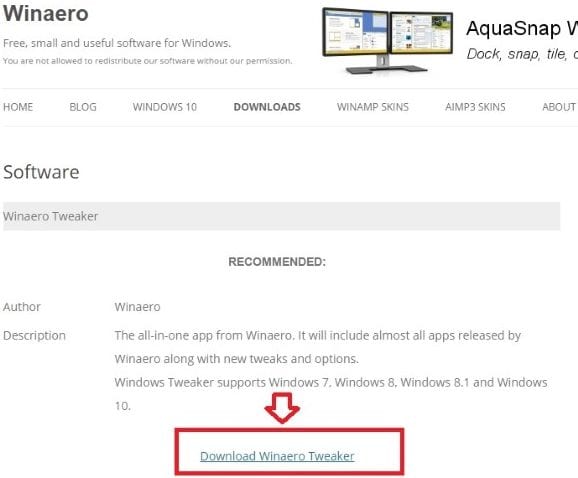
Αφού κατεβάσαμε και ανοίξαμε το portable πρόγραμμα, κάνουμε κλικ πάνω στο “information” στην ενότητα “home” για να ξαναθυμηθούμε τα χαρακτηριστικά του υπολογιστή μας και την έκδοση των Windows που έχουμε.
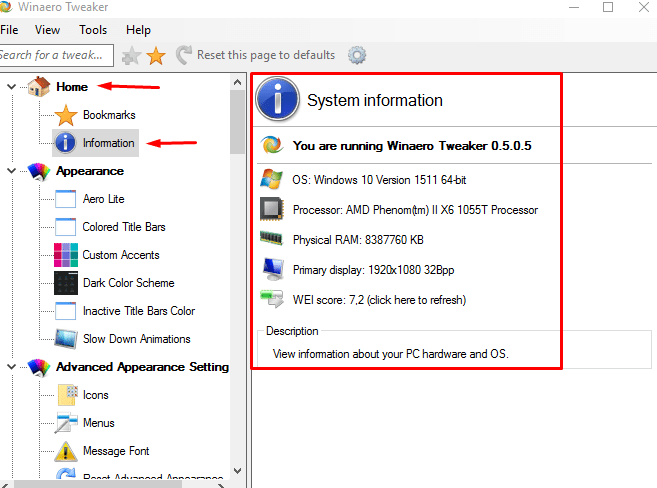
Στην ενότητα “Appearance” επιλέγουμε “Aero Lite” και πατάμε “Enable Aero lite (default)”. Η επιφάνεια εργασίας θα τρεμοπαίξει 2 -3 φορές. Αυτό είναι φυσιολογικό, και μας λέει ότι η πρώτη αλλαγή έγινε.
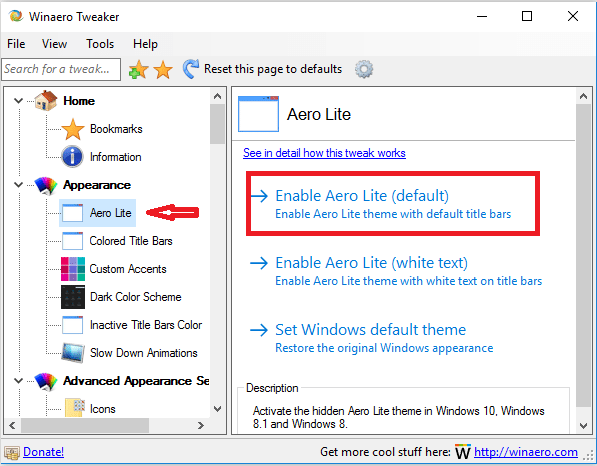
Βλέπουμε ότι η καρτέλα πήρε ήδη το χρώμα από το φόντο της επιφάνειας εργασίας μας. Εάν ωστόσο έχουμε Windows 10 γιατί να περιοριστούμε μόνο σε αυτό το χρώμα? Επιλέγουμε Colored Title Bars -> Enable Colored Title Bars.
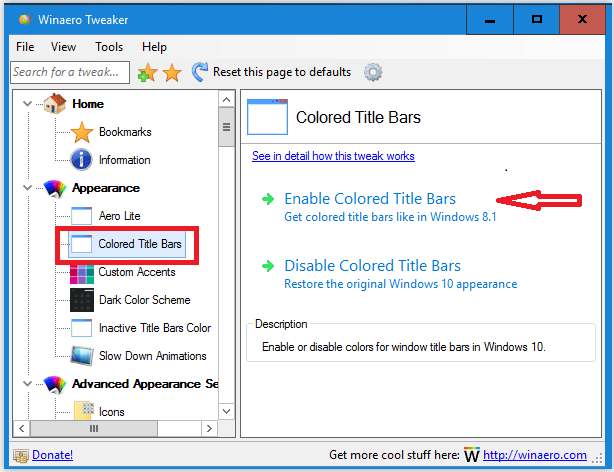
Δεν έχουμε παρά να προσθέσουμε αλλά 8 χρώματα της επιλογής μας στα ήδη υπάρχοντα των Windows 10.
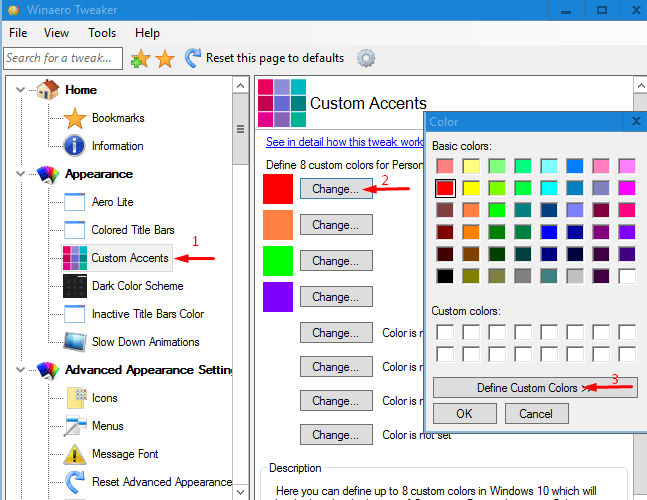
Τα νέα χρώματα που επιλέξαμε θα έχουν ήδη μεταφερθεί στα Windows 10 στις Ρυθμίσεις -> Εξατομίκευση -> Χρώματα.
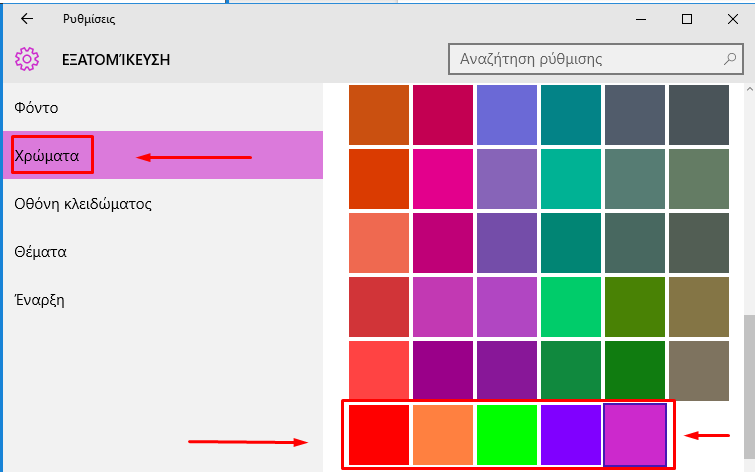
Κάνουμε κλικ στο χρώμα που μας αρέσει περισσότερο και θέλουμε να είναι το πρωτεύων. Βλέπουμε αμέσως μετά ότι η χρωματική εμφάνιση Windows έχει πάρει το δρόμο της.
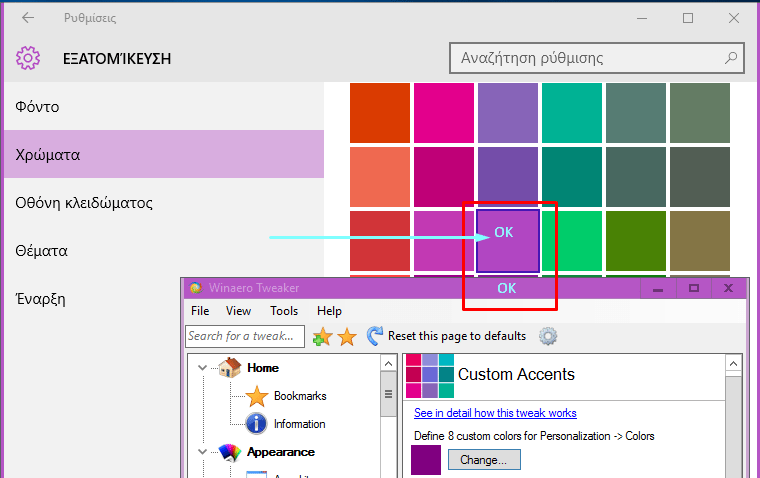
Γιατί όμως να έχουμε μόνο ένα πρωτεύον χρώμα και να μην υπάρχουν και δευτερεύοντα? Έτσι ώστε να ξέρουμε ποιο είναι το ενεργό παράθυρο και πιο όχι? Επαναλαμβάνοντας τη διαδικασία στο Winaero Tweaker πάμε στα: Appearance -> Inactive Title Bars Color.
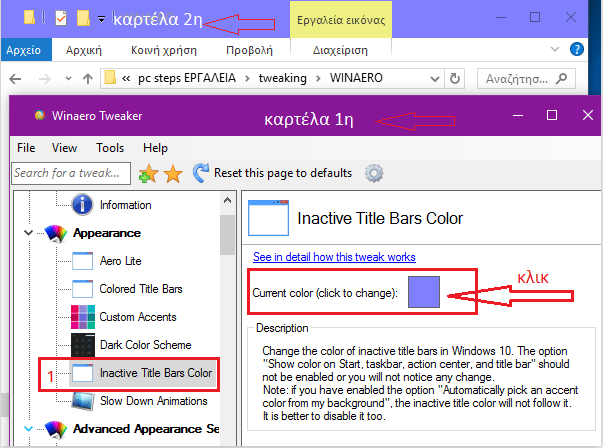
Ορισμένοι από εσάς θα προσέξατε ότι μερικές καρτέλες έχουν πιο έντονο περίγραμμα και φαρδιά μπάρα τίτλου. Αυτό το επιτυγχάνουμε εάν επιλέξουμε: Advanced Appearance Settings -> Window Borders και πειραματιζόμαστε με την αυξομείωση περιγράμματος όπως επιθυμούμε.
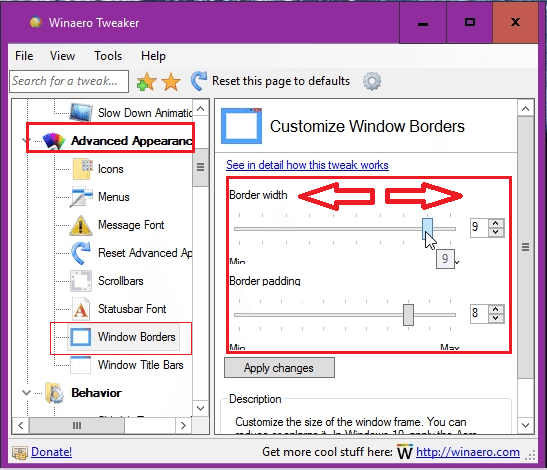
Παρόμοια είναι και η αλλαγή για την γραμμή τίτλου της καρτέλας. Επιλέγουμε “Advanced Appearance Settings” και μετά “Window Title Bars”. Αυξομειώνουμε όπως θέλουμε, αλλάζοντας επιπροσθέτως και την γραμματοσειρά του τίτλου.
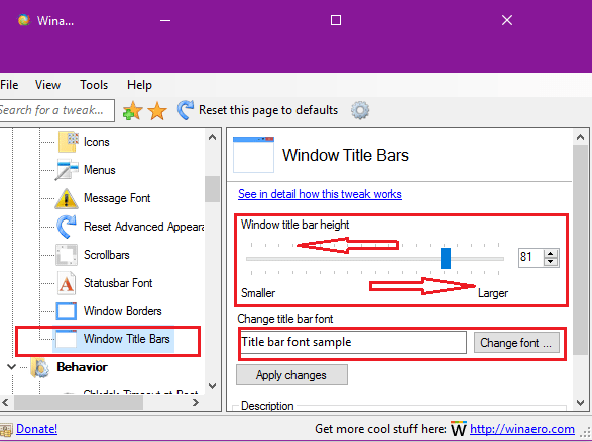
Για τους φίλους του μαύρου επιλέγουμε τα Appearance ->Dark Color Theme και αποεπιλέγουμε-αναιρούμε τις 2 επιλογές που μας παραπέμπουν στο φωτεινό θέμα. Θα μας ζητηθεί για πρώτη φορά να κάνουμε αποσύνδεση για να αποθηκευτούν οι αλλαγές.
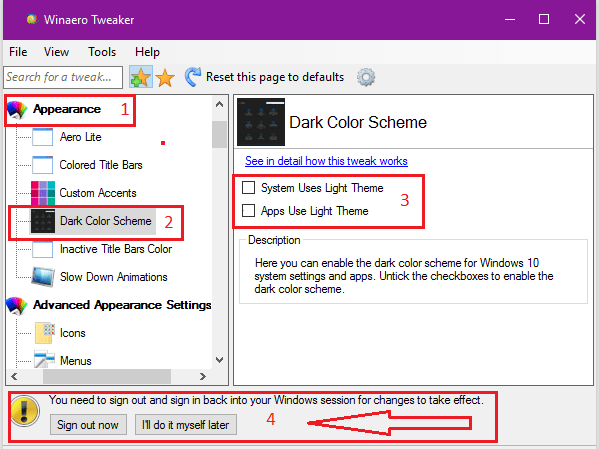
Κάνουμε επανασύνδεση,επιλέγουμε τις ρυθμίσεις των Windows και βλέπουμε μία σκούρα αλλά καθόλου άσχημη αλλαγή στην εμφάνιση Windows.
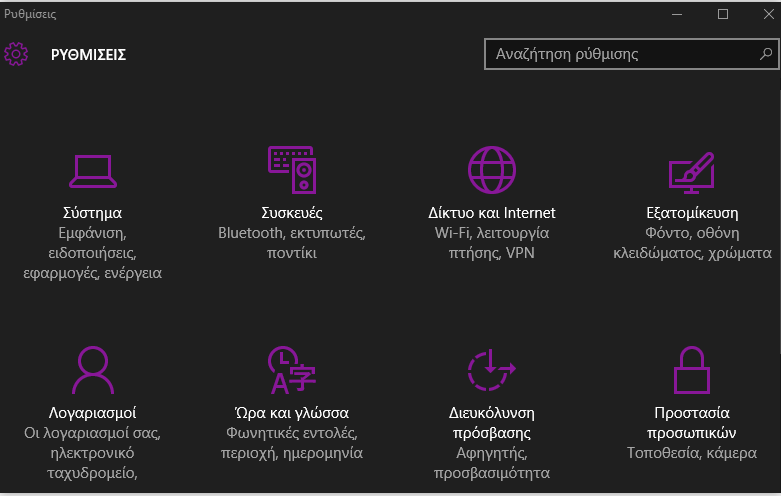
Εναλλακτική αλλαγή εμφάνισης Windows 10 μέσα από το λειτουργικό
Πληκτρολογούμε στην αναζήτηση (δίπλα στο εικονίδιο του start) την εντολή:
rundll32.exe shell32.dll,Control_RunDLL desk.cpl,Advanced,@Advanced
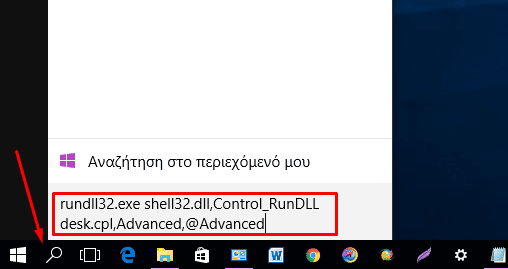
Επιλέγουμε την εντολή που θα αναδυθεί και πατάμε enter.
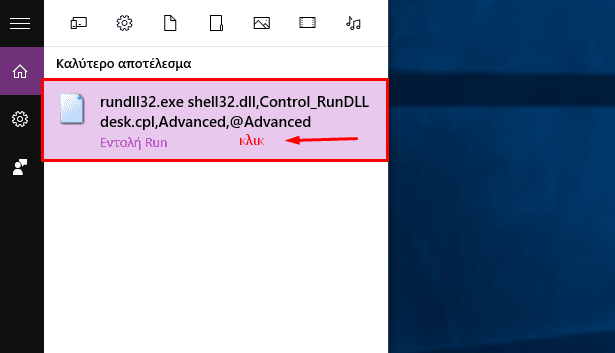
Σε αυτό το σημείο εμφανίζεται το κρυμμένο χρωματικό πάνελ των Windows. Πειραματιζόμαστε και εδώ με ότι χρώμα, φωτεινότητα και απόχρωση επιθυμούμε, και μετά πατάμε “Αποθήκευση αλλαγών”.
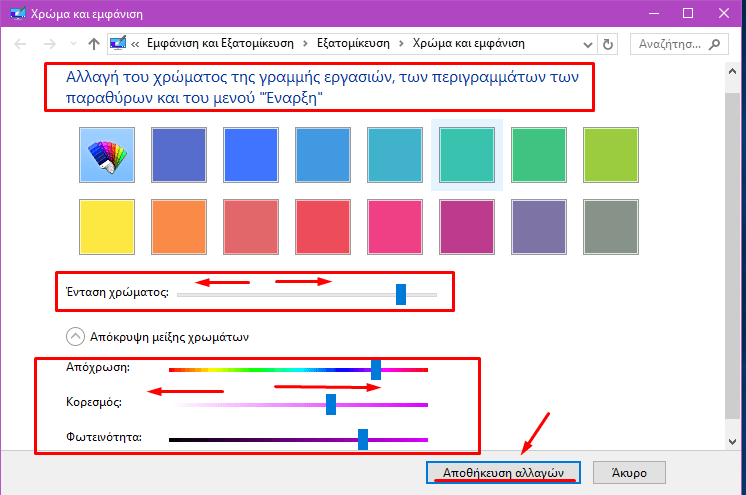
7+ Taskbar Tweaker και για αλλαγές στην εμφάνιση Windows
Αν τώρα θέλουμε αλλαγές στην εμφάνιση Windows όχι μόνο στις εκδόσεις 8 και 10 αλλά και στα Windows 7, το universal 7+ Taskbar Tweaker έρχεται πλήρως εξελληνισμένο.
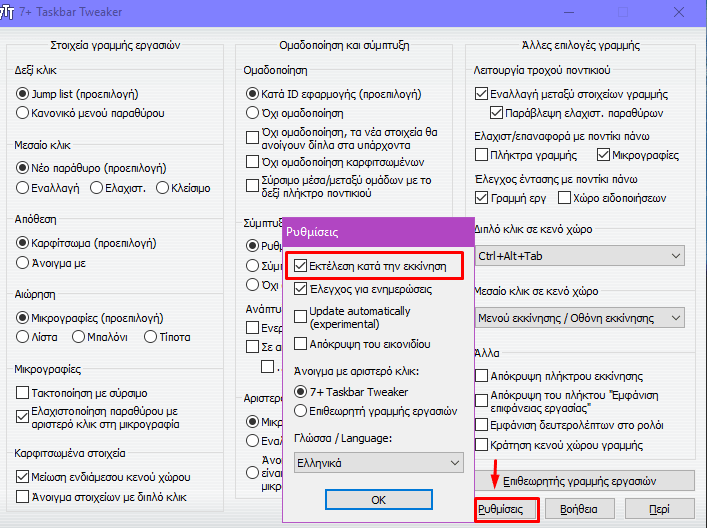
Περιέχει πληθώρα από tweaks ένα από τα οποία είναι αυτό που κάνει δραστική σύμπτυξη των εικονιδίων στην γραμμή εργασιών μας χωρίς να απαιτεί επανεκκίνηση η αποσύνδεση.
Αρκεί να κάνουμε κλικ στη “Μείωση ενδιάμεσου κενού χώρου”.
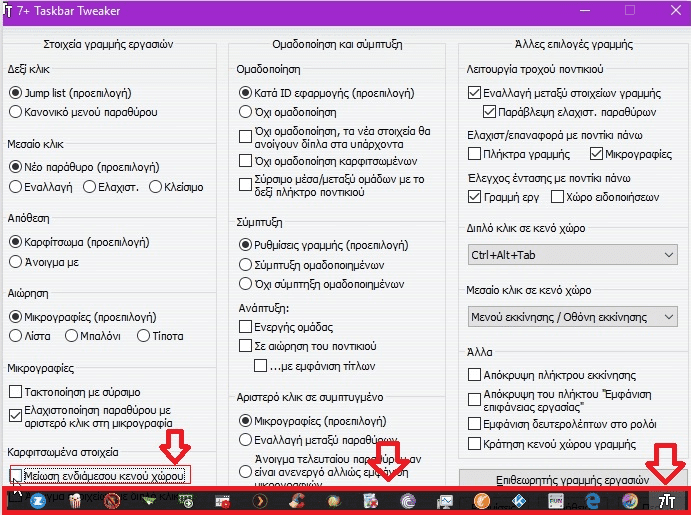
Το συμμάζεμα των εικονιδίων είναι αμέσως αισθητό και ταυτόχρονα η εμφάνιση Windows αποκτά περαιτέρω αισθητική βελτίωση.
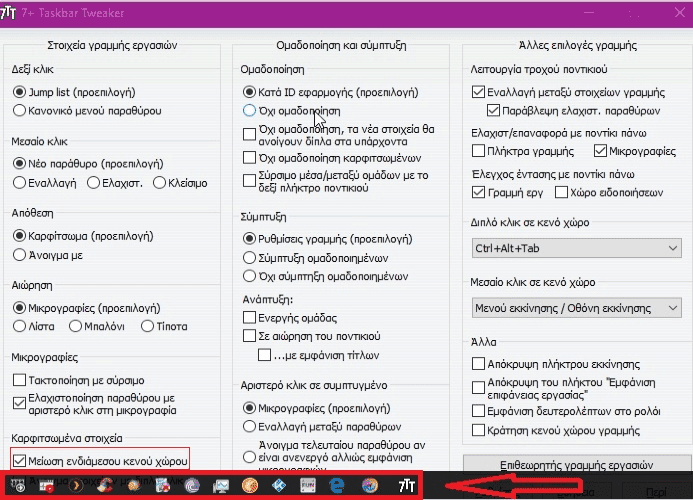
Για όσους έχουν πολλά παράθυρα και πολλές εργασίες ανοιχτές το παρακάτω tweak είναι πολύ χρήσιμο. Στην “Λειτουργία τροχού ποντικιού” κάνουμε κλικ στις 2 επιλογές.
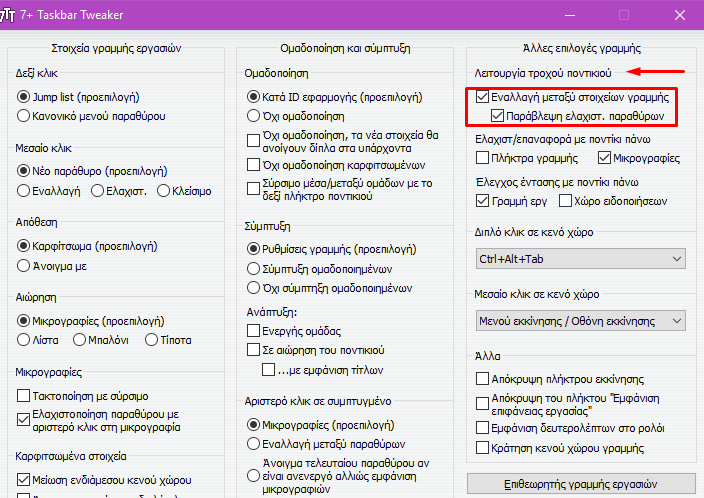
Βάζοντας τον δείκτη του ποντικιού στη γραμμή εργασιών και χρησιμοποιώντας τον τροχό εναλλάσσονται άμεσα όλα τα παράθυρα και εφαρμογές που έχουμε ανοιχτά. Πρόκειται για εξαιρετική αμεσότητα στην εμφάνιση Windows.
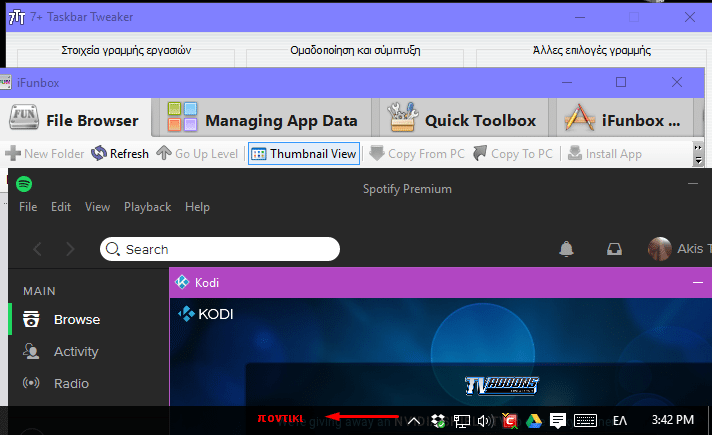
Στην λειτουργία τροχού ποντικιού έχουμε άμεση πρόσβαση στον ήχο. Τσεκάρουμε τον “Χώρο ειδοποιήσεων” και μετακινώντας τον δείκτη οπουδήποτε στα εικονίδια (όχι μόνο στου ήχου), ο τροχός αυξομειώνει άμεσα την ένταση.
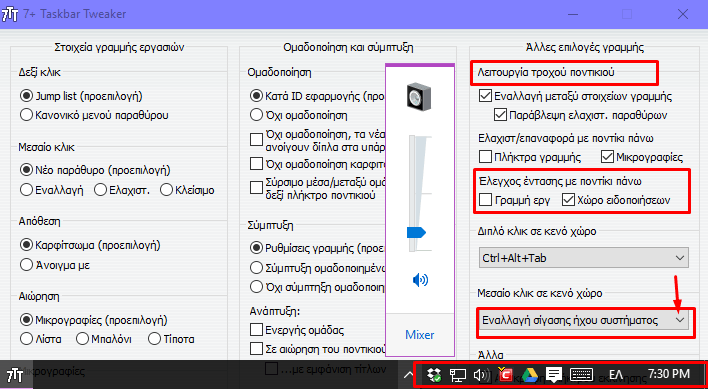
Με την ίδια ακριβώς διαδικασία επιτυγχάνουμε άμεση σίγαση του ήχου με κλικ στον τροχό, επιλέγοντας απλά την “Εναλλαγή σίγασης ήχου συστήματος”.
Να θυμόμαστε ότι για να έχουμε όλες αυτές τις λειτουργίες ευθύς εξαρχής, θα πρέπει στις ρυθμίσεις να έχουμε τσεκάρει την “Εκτέλεση κατά την εκκίνηση”.
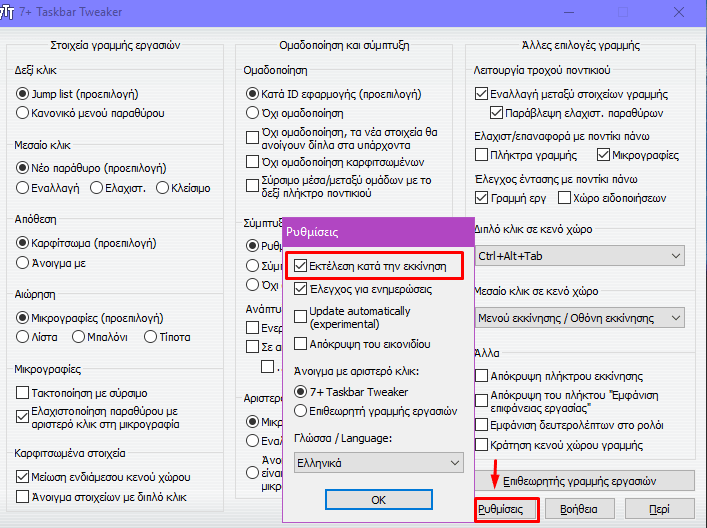
Νέα εικονίδια στους σκληρούς με το Μy Drive Icon
Η Microsoft δεν μας επιτρέπει να επέμβουμε στην εμφάνιση Windows σε ότι αφορά τα εικονίδια των σκληρών δίσκων. Την δουλειά θα την κάνει το Μy Drive Icon.
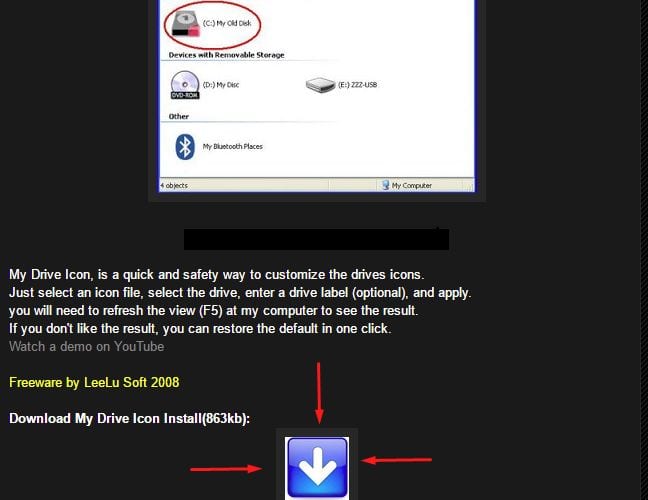
Θα παρατηρήσουμε ότι το κατέβασμα της μικρής εφαρμογής γίνεται μέσα από το MediaFire και το αρχείο εμφανίζεται ως DIInstall.exe. Ωστόσο αυτό είναι το σωστό αρχείο που πρέπει να κατεβάσουμε.
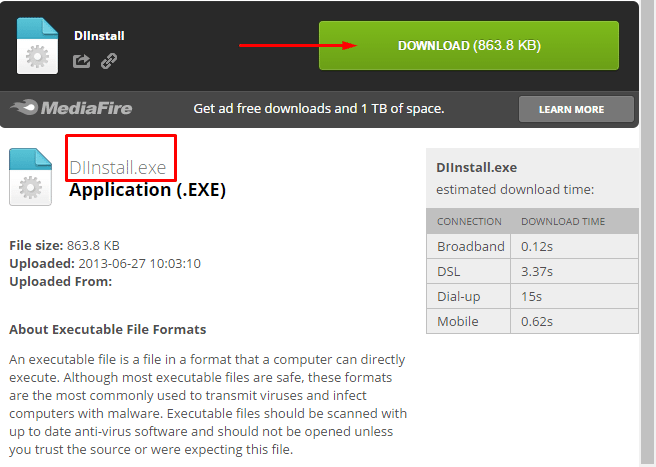
Εκείνο που θα πρέπει να προσέξουμε όμως είναι ότι μετά την εγκατάσταση πρέπει απαραίτητα να το τρέχουμε πάντα ως διαχειριστές αλλιώς δεν θα έχουμε κανένα αποτέλεσμα.
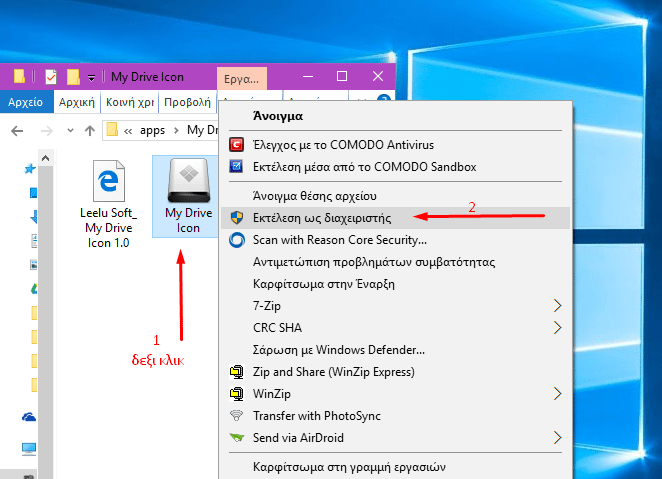
Επιλέγουμε τον δίσκο που θέλουμε να μετονομάσουμε και ψάχνουμε τον φάκελο στον οποίο έχουμε αποθηκεύσει τα εικονίδια που είχαμε κατεβάσει από τρίτους η από το IconArchive.
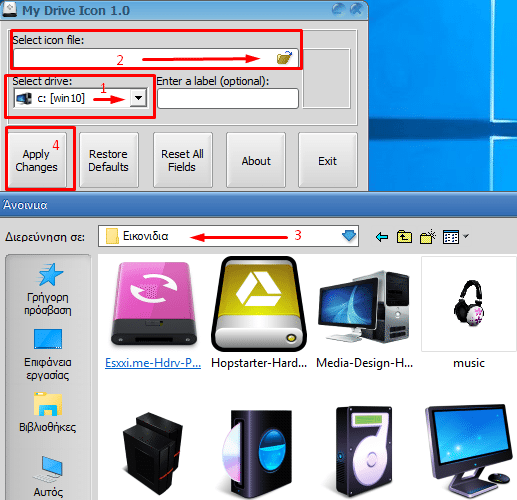
Την ίδια διαδικασία ακολουθούμε για να αλλάξουμε τα εικονίδια σε όλους τους εσωτερικούς η εξωτερικούς σκληρούς και τo DVD Drive.
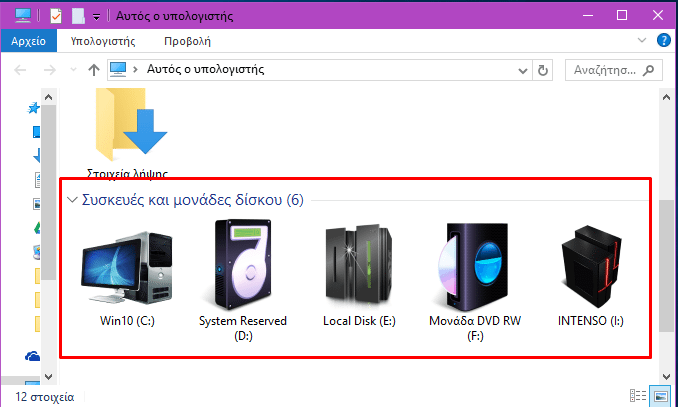
Μπορούμε να αλλάξουμε και τα ονόματά όπως επιθυμούμε και αν κάτι δεν μας αρέσει να επανέλθουμε πατώντας “Reset all fields” ή να γυρίσουμε στα παλιά εικονίδια επιλέγοντας “Restore Defaults”.
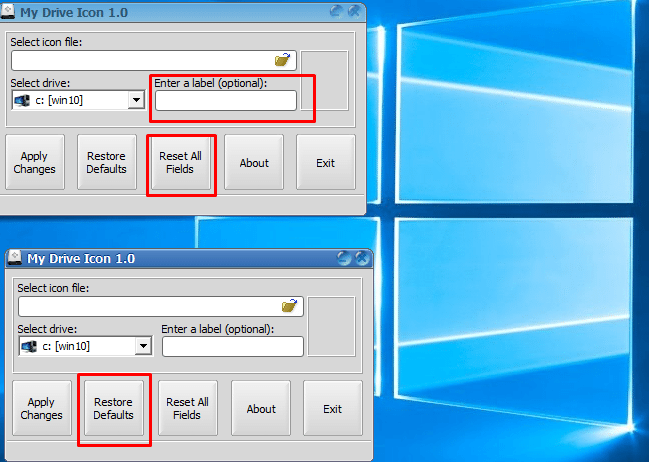
GodMode: Όλες οι ρυθμίσεις των Windows σε ένα φάκελο
Στην αρχή του οδηγού μιλήσαμε για λειτουργίες στην εμφάνιση Windows που αγνοούμε γιατί είναι κρυφές. Μήπως όμως υπάρχει και κρυφό εργαλείο μέσα στα Windows παρόμοιο με τα tweakers?

Βεβαιωνόμαστε ότι έχουμε τα δικαιώματα διαχειριστή στον υπολογιστή μας, κάνουμε δεξί κλικ στην επιφάνεια εργασίας και επιλέγουμε: Δημιουργία -> Φάκελος.
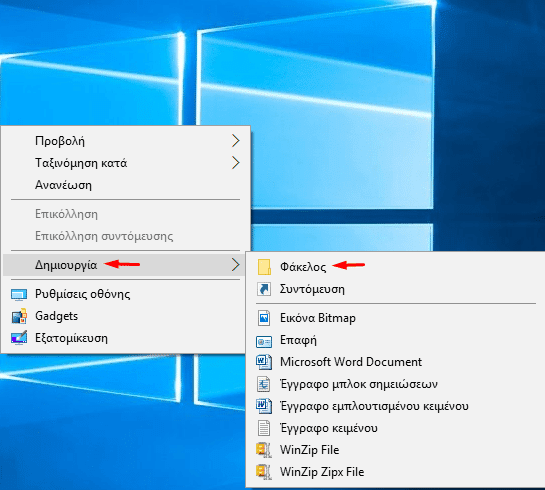
Μετονομάζουμε τον φάκελο που μόλις δημιουργήσαμε ακριβώς έτσι :
GodMode.{ED7BA470-8E54-465E-825C-99712043E01C}
Πατάμε enter και η ο φάκελος άλλαξε μορφή με όνομα GodMode.
Ανοίγοντας το βλέπουμε ότι μας ξεκλείδωσε όλες σχεδόν τις λειτουργίες μέσα από ένα συγκεντρωτικό πίνακα περιεχομένων με εκτεταμένες επιλογές προσαρμογής στις οποίες θα επεκταθούμε σε μελλοντικό οδηγό. Όλα σε ένα… νοικοκυρεμένα.
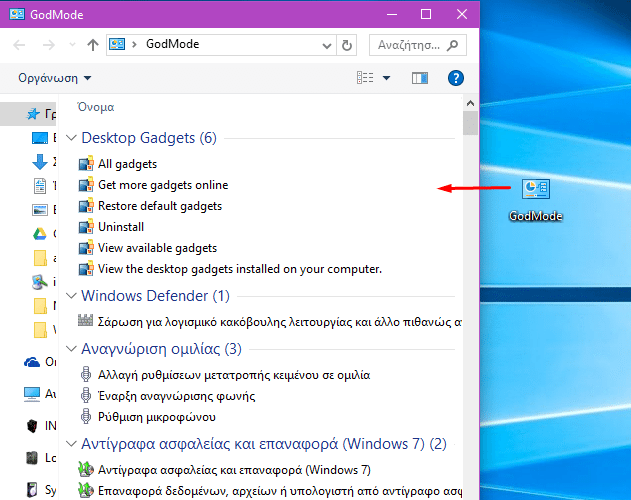
Για δεκάδες τέτοια ειδικά εικονίδια ρυθμίσεων, δείτε τον οδηγό μας:
Δημιουργήστε 70 Ειδικά Εικονίδια Ρυθμίσεων στα WindowsΘέλετε εύκολη πρόσβαση σε μια συγκεκριμένη οθόνη ρυθμίσεων? Τα Windows 7 και Windows 8.1 μας επιτρέπουν να δημιουργήσουμε ειδικά εικονίδια ρυθμίσεων από κοινούς άδειους φακέλους, και η διαδικασία είναι εξαιρετικά απλή. Σε αυτό τον οδηγό θα βρούμε τα 70 εικονίδια ρυθμίσεων των Windows που μπορούμε να δημιουργήσουμε οπουδήποτε.
Είχατε πρόβλημα με την προσαρμογή στην εμφάνιση Windows?
Αν οτιδήποτε στον οδηγό δεν λειτούργησε όπως περιγράψαμε, και δεν μπορέσατε να αλλάξετε χρώματα στην εμφάνιση Windows ή να αλλάξετε τα εικονίδια στους σκληρούς δίσκους, γράψτε μας στα σχόλια.